Содержание
- 1 Настройка целей в Гугл Аналитикс
- 2 Типы целей в Google Analytics
- 3 Разберем на конкретном примере
- 4 1. Типы целей в Google Analytics
- 5 2. Настройка целей в Google Analytics
- 6 3. Данные по достигнутым целям в Google Analytics
- 7 4. Как проверить достижение цели?
- 8 Настройка целей в Google Analytics
- 9 6 советов по настройке целей в Google Analytics
- 10 В заключение
Доброго дня, коллеги! Как и прежде, на связи Евгений Тридчиков. Сегодня я коротко и по делу расскажу про то, как настроить цели в Google Analytics в зависимости от типа сайта. Напомню: про настройку целей в Метрике мы говорили накануне.
Лень читать? Смотрите видео в конце статьи!
Содержание
Настройка целей в Гугл Аналитикс
Раздел целей находится на уровне «Представления». Попасть туда можно, пройдя по ссылке analytics.google.com, на вкладе «Администратор» вашего аккаунта.
Переходите в раздел «Цели», жмите большую красную кнопку «+Цель» и давайте разбираться. Вы попадаете на промежуточный шаг «Установка цели». Как видите, много чебоксов — но не пугайтесь.
Смотрите: сейчас мы находимся на первом шаге — выбираем шаблон цели или выбираем собственную. На втором шаге мы будем выбирать тип цели.
Так вот, шаблон позволяет задать название и тип цели по умолчанию. В этом по большому счету нет необходимости, потому что удобнее дать свое название цели. Например, в шаблонах я редко нахожу нужное имя цели (например, «Заявка» или «Спасибо-страница»). А то что на втором шаге он автоматически задаст тип цели — это можем сделать и сами.
Вобщем, ставьте чек-бокс напротив «Собственная» и кликайте «Продолжить». Выбор шаблона или собственной цели никак не влияет на дальнейшие настройки и работу системы.
Вы ведь помните, что настройка Google Adwords без целей в Гугл Аналитикс это очень плохо? ? В вашем представлении должна быть хотя бы одна цель, чтобы вы могли оптимизировать рекламную кампанию.
Типы целей в Google Analytics
На втором шаге вы задаете три параметра: название цели, идентификатор цели в системе и самое главное — тип цели.
Название цели задается для своего удобства. Идентификатор рекламного места — системное обозначение цели, не берите в голову. Просто помните, что для одного представления можно создать до 20 целей. А теперь рассмотрим доступные цели в Google Analytics подробнее.
Тип цели: целевая страница
Позволяет фиксировать достижения пользователями определенной страницы на сайте. Смоделируем ситуацию.
Отправка формы на сайте происходит с переадресацией пользователя на «спасибо-страницу». Спасибо страница имеет внутренний url — thanks.html. В этом случае мы установить в выпадающем списке «Переход» функцию РАВНО, а в окошке указать название страницы со слешем без родительского URL, т.е. /thanks.html. Вот как на скриншоте:
После этого аналитикс начнет считать все уникальные достижения данной страницы. Рассмотрим дополнительные возможности.
Переключатель «Переход»
В выпадающем списке «Переход» можно задавать также функции «Регулярное выражение», «Начинается с» для того, чтобы работать с категориями или страницами, URL которых содержит определенные символы. В нашем простом примере нас интересует конкретная страница с уникальным URL — поэтому мы не мудрим и работаем с переключателем «Равно».
Переключатель «Ценность»
позволяет задавать условный доход от выполненной цели.
Переключатель «Последовательность»
позволяет настраивать составную цель, о которой мы разговаривал в статье про настройку целей в Метрике. Подробнее об этом я расскажу ниже.
Проверка цели
позволяет спрогнозировать конверсию по заданной цели на основе статистики за последние 7 дней. Работает, если у вас на сайте достаточный поток трафика. Иначе системе не откуда будет брать прогнозные цифры и она выдаст по нулям.
Тип цели: продолжительность
Как понятно из названия, с помощью данной цели можно фиксировать сеансы пользователей, которые провели на сайте определенное количество времени. Настройки элементарные, все интуитивно понятно.
Только имейте в виду, что аналитикс работает на уровне сеансов и считает время на сайте, как разницу между посещениями страниц. Условно говоря, система фиксирует момент, когда человек зашел на сайт и время, когда человек перешел на другую страницу.
Таким образом, если вы работаете с одностраничными сайтами (лендинг пейдж), этот тип цели редко уместен. Он больше для контентных проектов
Тип цели: страниц за сеанс
позволяет фиксировать посещения, в результате которых пользователь просмотрел определенное количество страниц на сайте. Настройки элементарные, поле «Ценность» мы уже обсуждали выше.
Тип цели: событие
Самый популярный в моем случае тип цели. Для меня основное назначение в том, что отслеживать успешно отправленные формы на сайте. Формы, которые работают без перезагрузки страницы. Сейчас я подробно расскажу о том, как отслеживать отправку формы на сайте, которая происходит без перезагрузки страницы.
Для того, чтобы отслеживать успешные отправки формы на сайте, вставьте в тег формы конструкцию:
ga»(‘send’, ‘event’, ‘form’, ‘submit’);»
Здесь ‘send’ и ‘event’ — обязательные параметры, которые задаются дословно. Это значит — отправить, событие. А вот ‘form‘ и ‘submit‘ — это обязательные параметры категория и действия, названия которых задаются условно (для себя) и которые прописываются в настройках цели в соответствующих полях «Категория», «Действие». Вы можете обозвать их как угодно, главное чтобы они же были прописаны в настройках цели.
Только, пожалуйста, замените кавычки-елочки на простые двойные кавычки. Стиль блока внимания так отрабатывает, что поделать.
Помимо этого, вы можете использовать ярлык (дополнительное описание события) и передавать ценность с помощью соответствующих полей в настройках цели. Ярлык и ценность — необязательные параметры, их присутствие в конструкции и в настройках цели необязательно. Технически добавить ярлык можно просто указав его через запятую как и другие параметры в конструкции ga.
Категория обозначает однотипные события, например отправки форм. Действие — соответственно, предназначено для классификации действия над объектом. Ярлык — для разделения объектов внутри категории, например, отличить форму в шапке от формы в футере. Хотя для этого можно задать различное действие (например, submit-header или submit-footer), тогда ярлык использовать не придется.
Разберем на конкретном примере
Как видите на сайте юристов, на теге висит отправка события. Конструкция имеет вид:
onsubmit=»ga(‘send’, ‘event’, ‘Form’, ‘SendForm’);»
Кавычки-елочки меняем на простые двойные кавычки, помните, да? В настройках гугл аналитикс это событие описывается целью с такими настройками:
Как видите, ничего сложного. То же самое можно использовать для отслеживания кликов по определенному объекту, например, по кнопке или изображению на сайте. Для этого нужно использовать ту же конструкцию, только вместо onsubmit писать onclick.
Тип цели: последовательность
Этот тип цели настраивается в разделе «Целевая страница». Вообще, как вы убедились Google Analytics позволяет настраивать 4 типа целей. Но я вынес «Последовательность» отдельно, потому что этот подход позволяет визуализировать воронку продаж в отчете «Конверсии».
Помните, мы разговаривал про «Составную цель» в Метрике? Там я уже упоминал, а здесь повторюсь, что в Метрике Составная цель может использовать в качестве промежуточных шагов к цели как страницы, так и события. А в Гугл Аналитикс мы можем работать только со страницами.
Составную цель несложно сделать, если мы имеем дело с интернет-магазином или сайтом по инфобизу, где уже прикручен сервис для покупки информационных продуктов. На таких сайтов каждый шаг на пути к покупке представляет отдельную страницу, URL. Поэтому настройка элементарная.
А если стоит задача настроить воронку там, где шаги происходят на одном экране, в ход вступают так называемые виртуальные страницы Google Analytics. О них я расскажу в следующей статье.
Надеюсь, что я подробно рассказал про настройку целей в Google Analytics. Старался расписывать максимально доходчиво. Если что-то осталось непонятным, если у вас есть вопросы — не стесняйтесь, спрашивайте в комментариях!
Блог / Аналитика
Для анализа эффективности сайта целесообразно настраивать цели в установленных на сайте системах статистики. Существует несколько популярных систем статистики и у каждой из них свои возможности. Они позволяют извлечь из данных максимум пользы: от анализа различных показателей поведения посетителей сайта до конкретных действий с определенной ценностью (это уже можно отследить с помощью установки целей). В рамках данной статьи мы рассмотрим как настроить цели в Google Analytics, какие их виды и типы существуют, способы проверки достижения целей и где в отчетах Google Analytics можно найти данные по конверсиям.
1. Типы целей в Google Analytics
С помощью типов целей GA вы можете отследить различные параметры:
- Целевая страница – загрузка определенной страницы сайта или экрана приложения. Например, это загрузка страницы «Контакты».
- Продолжительность – данная цель фиксирует сеансы заданной длительности в часах, минутах или секундах. Например, пребывание на сайте более трёх минут.
- Страниц/экранов за посещение – показывает просмотр заданного числа страниц или экранов. Например, просмотр больше трёх страниц сайта.
- Событие – фиксирует выполнение заданного действия. Например, добавление товара в корзину, отправку формы заявки, оформление заказа и пр.
Цели устанавливаются на уровне представления, и для одного представления можно задать не больше 20 целей. Представление – это уровень в аккаунте GA, который предоставляет доступ к отчётам и аналитическим инструментам. К одному ресурсу можно добавить несколько представлений. В зависимости от того, какой ресурс вы собираетесь отслеживать – сайт или мобильное приложение – зависит выбор типа необходимого вам представления. В данной статье мы будем рассматривать установку целей для сайта.
2. Настройка целей в Google Analytics
Для тех, кто мало знаком с интерфейсом GA будет полезной информация о том, где именно происходит настройка целей. Итак, заходим в GA, далее «Администратор», затем уровень «Представление» и вкладка «Цели».
GA даёт на выбор три вида целей:
- Шаблонные – заданы по умолчанию и, как говорит Google, разработаны с учетом распространённых видов компаний, специфики определенных сфер деятельности. В основном здесь заданы только неизменяемые наименования целей.
- Умные – активны тогда, когда связаны аккаунты Google Analytics и Google AdWords; за прошедшие 30 дней AdWords должен передать в Analytics не менее 500 кликов и 10 млн сеансов; в настройках GA должно быть подключено «Продукты и сервисы Google».
- Собственные – отличаются от шаблонных тем, что позволяют задавать необходимые вам имена для целей.
В рамках данной статьи мы будем рассматривать собственные цели. Итак, ставим кружок около «Собственная» и идем дальше. Перед нами появляются ранее описанные типы целей в Google Analytics, начнём настройку по порядку.
2.1 Целевая страница
1. Отследим статистику какой-то определённой страницы, пусть это будет страница с контактной информацией. Задаём название и устанавливаем тип цели:
Жмём кнопку «Далее» и заполняем подробные сведения о цели: устанавливаем вкладку «Переход» как «Равно» и задаем относительный URL-страницы, в нашем случает это /kontaktyi.html.
Вы могли заметить, что третий шаг создания цели содержит два параметра «Ценность», «Последовательность» и функционал – «Проверка цели». Что это такое?
- Ценность – это ценность конверсии (действия посетителя) в денежном выражении, т.е. это сумма, которую вы зарабатываете при достижении цели. Целесообразно использовать для таких целей как «Оформление заказа», «Оформление бронирования», «Отправка заявки» и подобные.
- Последовательность – предполагаемый путь, который должны преодолеть посетители, чтобы достичь достижения цели. Благодаря этому можно понять, где посетили начинают и завершают путь, т.е. можно определить, где происходит «обрыв» и сделать соответствующие доработки, чтобы этого избегать.
- Проверка цели – функция позволяет проверить правильность установки цели и определить конверсию на основе данных за последние 7 дней. Функция не будет доступна, если вы только что установили счетчик на сайт. Для нашего примера конверсия составила 7,48 %.
2. Благодаря тому, что вкладка «Переход» содержит значение «Начинается с», можно отследить, например, статистику целого раздела.
Чтобы отследить статистику важного раздела на сайте, создадим новую цель, дадим ей название и установим во вкладке «Переход» значение «Начинается с». Далее впишем в поле общую часть из адресации страниц этого раздела, в нашем случае это /uslugi/yuridicheskie-uslugi/.
3. Хотите узнать, сколько пользователей пользуются поиском на сайте и ищут какой-то конкретный товар или услугу? Тогда вы можете воспользоваться значением «Регулярное выражение» во вкладке «Переход». Например, мы хотим узнать, сколько раз на сайте искали информацию про регистрацию компании. Параметры поиска на нашем сайте выглядят таким образом: /search/?q=искомое+слово. На нашем сайте есть такие страницы как: «Регистрация ООО», «Регистрация ИП» и прочие. Значит регулярное выражение составим таким образом: /search/?q=регистрация.*, где «.*» – любое число любых символов. («?» – обратный слеш около знака вопроса нужен для того, чтобы преобразовать его в обычный символ).
2.2 Продолжительность
С помощью данного типа цели зафиксируем сеансы длительности пребывания пользователей. Например, установим пребывание на нашем сайте продолжительностью более 3 минут.
Для чего может понадобиться продолжительность сеансов?
- На ресурсах с информационным контентом можно определить степень заинтересованности публикациями.
- Для определения влияния внесенных изменений на сайт. После внедрения изменений посетители меньшедольше присутствуют на вашем сайте?
- И, конечно же для анализа в целом продолжительности посещения.
2.3 Страниц/экранов за посещение
Данная цель позволит нам определить глубину просмотра и степень заинтересованности вашим сайтом. Этот тип цели отлично подходит для информационных сайтов.
Зададим минимальное число просматриваемых посетителем страниц – например, 3.
2.4 Событие
С помощью типа цели «Событие» в Google Analytics мы можем отслеживать различные действия, совершаемые пользователями – например, отправку данных в различных формах: «Заказать звонок», «Оставить заявку»; клики по кнопкам: «В корзину», «Заказать в 1 клик» и прочее.
Данный тип цели содержит несколько компонентов:
- Категория – обязательный параметр, который задается в произвольной форме. Предполагает, что если на сайте есть схожие типы событий, то их можно объединить в одну категорию.
- Действие – ещё один обязательный параметр, который задается в произвольной форме. Необходим для обозначения вида действия или взаимодействия с объектом, это может быть клик, отправка данных, загрузка, воспроизведение и пр.
- – необязательный параметр, который служит для того, чтобы отображать дополнительную информацию о событии, например, с помощью него можно различить два события, находящиеся в разных частях сайта (в хедере и футере).
- Ценность – необязательный параметр. Может задаваться как «Больше чем», «Равно», «Меньше чем» в числовом выражении. Благодаря этому компоненту можно отслеживать денежные и другие выражения (например время загрузки в секундах).
Для «Категории», «Действия», «Ярлыка» условие можно задать как «Равно», «Начинается с» и «Регулярное выражение», что делает отслеживание события ещё более гибким.
Со всеми вышеперечисленными компонентами код цели события может выглядеть так: ga(‘send’, ‘event’, ‘category‘, ‘action‘, », ‘value‘).
‘send’ и ‘event’ – обязательные параметры, которые задаются именно в таком виде и их присутствие обязательно, всё остальное вы можете задать в произвольном написании (указав или не указав ярлык и ценность), не забывая, что value (ценность), задаётся в числовом выражении.
Рассмотрим, как происходит настройка цели «Событие» в Google Analytics на практике. Итак, у нас есть форма, с которой пользователь может заказать обратный звонок, отправив заявку.
В настройках цели зададим параметры для компонентов «Категория», «Действие», так как другие компоненты не обязательны и в нашем случае не нужны, то их задавать мы не будем.
Внесем в тег form правки в следующем виде: onsubmit=»ga(‘send’, ‘event’, ‘zayavka’, ‘submit’);», где ‘zayavka’, ‘submit’ – это параметры, которые мы задали в настройках цели Google Analytics.
onsubmit – применяется в случае отправки формы, если вы хотите установить цель на кнопку, тогда используйте onclick.
Мы, конечно, могли установить код цели на тег button с событием onclick, т.е. на кнопку «Оставить заявку», но тогда бы цель достигалась каждый раз – как при полном заполнении полей формы, так и при неполном. В нашем примере с тегом form, мы отслеживаем достигнутые цели, когда поля формы были заполнены и данные отправились администратору сайта.
Что делать, если вам нужно установить цели от Яндекс.Метрика и Google Analytics одновременно? В коде их можно совместить следующим образом: onsubmit=»yaCounterХХХХХХХХ.reachGoal(‘zayavka’); ga(‘send’, ‘event’, ‘zayavka’, ‘submit’); return true;», где жирным начертанием выделена цель GA, всё остальное относится к Яндекс.Метрике.
3. Данные по достигнутым целям в Google Analytics
Все данные по целям за заданный период можно посмотреть в «Все данные по веб-сайту»/«Конверсии» в отчете «Цели». Данный инструмент позволяет анализировать различные данные с выбором различных сегментов (отказы, новые пользователи, поисковой трафик и многое другое).
В целом вы можете проанализировать:
- Источник или канал (Яндекс, Google, ссылки на сайтах), благодаря которому пользователь оказался на вашем сайте и отправил данные по той или иной цели.
- Местоположение достигнутой цели, т.е. конкретные адреса страниц, на которых произошло достижение цели.
- Ценность достигнутой цели, если она была задана.
- Обратный путь к цели, состоящий из трех шагов, т.е. на каких 3-х страницах вашего сайта пользователь находился прежде чем он попал на целевую страницу и совершил действие.
- Визуализацию переходов, которая собирает данные и отображает график. Можно проследить за передвижением пользователя и совершением действий по целям. Это позволяет проанализировать, с каких страниц пользователи уходят с вашего сайта или возвращаются назад. Примерно для этого же служит отчет «Карта целей», но отображает гибко настраиваемую схему.
4. Как проверить достижение цели?
После настройки целей и внесения изменений в код сайта важно проверить доходят ли данные до GA. В рамках этой статьи мы предлагаем два варианта – расширение для браузеров и специальный отчет в GA.
4.1 Расширение для браузеров Google Tag Assistant
Расширение Google Tag Assistant (далее GTA) можно установить только на браузеры на платформе Chromium. Для корректной работы отключите AdBlock.
После установки GTA заходим на испытуемый сайт, чтобы активировать расширение, нажимаем на появившийся значок в панели отображения расширений. Чекбоксы можно оставить у всех видов тегов. Выбираем Validate all pages (Проверить все страницы) и жмем кнопку Done.
Затем проверяем, есть ли другие расширения, которые блокируют теги – жмем Allow. Обновляем страницу сайта и видим, что значок расширения изменил свой цвет на:
- Зеленый: ошибок не обнаружено, теги найдены.
- Синий: есть незначительные ошибки. Например, Google рекомендует устанавливать счетчик GA в теге . Если на вашем сайте он находится не в этом теге, то цвет останется синим.
- Желтый: есть ошибки, которые могут привести к непредвиденным последствиям.
- Красный: есть серьёзные ошибки, благодаря которым сбор и отображения данных будут некорректными.
Нам, конечно, нужно добиться, чтобы значок стал зелёным. Если на вашем сайте установлено несколько счетчиков GA, то все они отобразятся в этом окне.
Справка: Кстати, также корректную установку счетчика GA можно проверить и с помощью кнопки Record, которая запускает запись при хождении по страницам вашего сайта и выдает отчет.
Теперь протестируем наше ранее установленное в GA событие по отправке данных с формы заявки – делаем тестовую заявку и отправляем данные.
Сразу же переходим в расширение GTA, смотрим вкладку Event – если данные верно отправились, то появятся ранее заданные в GA условия события из полей «Категория» и «Действие». Это означает, что данные корректно отправились в GA.
4.2 Отчет Google Analytics «В режиме реального времени»
Благодаря данному отчету в GA вы можете отслеживать действия пользователей, которые происходят прямо сейчас с задержкой в несколько секунд. Если у вас настроены фильтры, которые исключают данные, например по IP, обязательно отключите их. Чтобы проверить достижение цели, зайдите в раздел «Отчеты» и выберите «В режиме реального времени». Здесь нас интересуют две вкладки – «События» и «Конверсии».
События позволяют отслеживать все действия на сайте за последние 30 минут. На скрине выше представлена именно эта вкладка, где можно увидеть, что в отчете зафиксированы «zayavka» и «submit», а значит, данные с формы передались в GA.
Конверсии отслеживают достигнутые цели за последние 30 минут. В этой вкладке вы точно также сможете увидеть, какие данные по целям были зафиксированы GA и на каких конкретно страницах, необходимо только выбрать, какая из целей вас интересует.
Другие статьиSEO Как правильно собрать семантическое ядро сайта?26.02.2020SEO Что такое SEO-продвижение сайта?26.12.2019SEO Всё о настройке Яндекс.Вебмастер27.11.2019SEO Всё об инструменте для веб-мастеров Google Search Console27.10.2019SEO Оптимизация скорости загрузки сайта по Google PageSpeed Insights22.09.2019SEO Фильтры и санкции поисковой системы Google26.08.2019 13 июня 2018
Мы обновили этот материал летом 2019 года. Приятного чтения!
Постановка целей продвижения — это обязательное условие для каждого бизнеса. По сути, цели определяют задачи рекламы и обсусловлены предназначением сайта. Настроить цели в Google Analytics несложно. Зачастую команде, которая работает над проектом, гораздо труднее прийти к единому мнению и согласовать цели. Владелец бизнеса тоже должен принимать участие и определить цели, которые важны для компании.
Google Analytics помогает ответить на главные вопросы в продвижении: выполняет ли сайт цели, помогает ли он привлекать клиентов или мешает продавать товар или услугу.
Важно отличать цели от KPI для сайта. Цель — это конечный результат, который вы хотели бы получить от визита пользователя на сайт. Это может быть покупка, получение лида или общение в чате. KPI — это метрики, которые помогают достичь цели (количество добавленных в корзину товаров, просмотры видео, клик для открытия диалога). Можно мониторить KPI через отслеживание событий в Google Analytics, но при этом их нельзя отслеживать как цели.
Настройка целей в Google Analytics
Когда цели определены, нужно настроить их в Google Analytics. Заходим во вкладку «Администратор» и в нужном представлении выбираем «Цели».
Чтобы открыть настройку целей, нажмите «+цель» или «Импортировать из галереи». Если кнопки не отображаются, значит, вы создали максимальный набор для этого представления — 20 целей.
В системе можно создать цель на основе шаблонов, установить собственную или умную цель.
В Google Analytics есть шаблоны, подходящие для распространенных видов задач. Набор шаблонов зависит от отрасли организации, которую рекламодатель указывает в настройках ресурса. Цели сгруппированы по категориям: доход, источники трафика, запрос, взаимодействие.
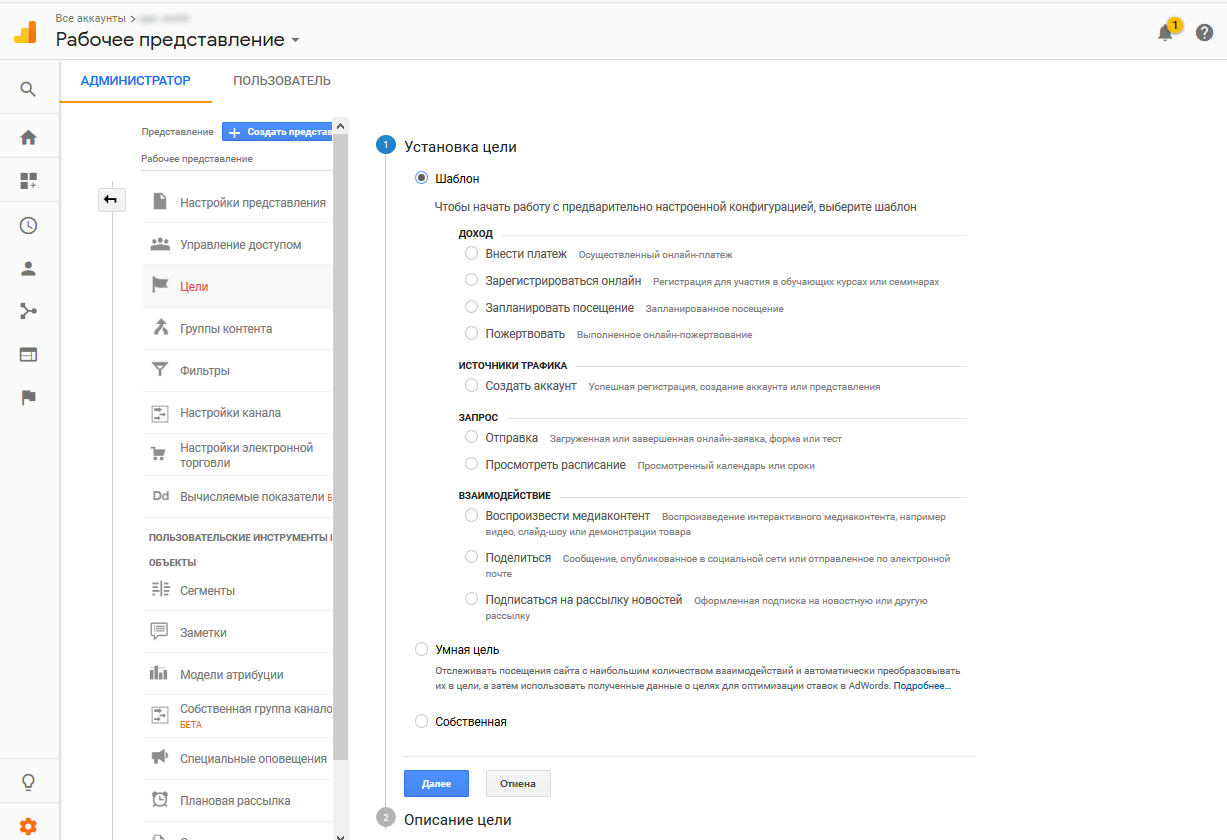
Если нужно создать другую цель, то выберите «Собственная» и нажмите «Далее». Собственные цели помогают вручную настроить отслеживание и контролировать результат.
Затем надо ввести название цели и идентификатор/набор целей, которые присваиваются для каждой цели. По названию должно быть сразу понятно, какой результат должен быть у цели. Идентификатор обозначает номер цели, а опция «наборы» помогает объединять цели в тематические группы. Это позволяет отслеживать взаимодействия в разных наборах целей.
Укажите тип цели: целевая страница, событие, продолжительность, страниц/событий за сеанс.
Тип цели: целевая страница
Эта цель считается достигнутой, когда пользователь совершил переход на посадочную страницу. Укажите подробные сведения о цели:
- Адрес страницы или экрана приложения.
- Тип соответствия:
- «равно» — указывается точный URL-адрес;
- «начинается с» — позволяет игнорировать дополнительные параметры в конце URL;
- регулярное выражение — вычисляется совпадение по нескольким параметрам.
- Ценность конверсии в денежном эквиваленте засчитывается при каждом достижении цели. Это необязательный пункт. Чтобы определить ценность цели, нужно знать точно данные о бизнесе: процент конверсии из лида в клиента, средний чек и маржинальность. Расчет ценности цели можно произвести по формуле:
Ценность цели=(средний чек*маржинальность)*процент конверсии из заявки в клиента.
Такая цель нужна, чтобы отслеживать посещение важных страниц. Например, интернет-магазины могут в качестве цели задавать посещение thank you page, на которую пользователь попадает после оплаты, а сервисы — страницу благодарности за регистрацию. Страницы благодарности лучше закрывать от индексации, чтобы пользователи не могли попасть на них из поиска. Также можно в качестве целевой страницы указать адрес раздела «Контакты», чтобы сопоставить данные со статистикой по звонкам (если используется коллтрекинг).
Тип цели: продолжительность
Конверсия засчитывается, если пользователь провел на странице больше заданного времени.
Благодаря этой цели владельцы информационных сайтов смогут понять, какой контент интересен пользователям. Кроме того, эту цель можно использовать для создания аудитории ремаркетинга и показывать рекламу пользователям, которые провели на сайте определенное время и проявили интерес к контенту.
Тип цели: страниц/экранов за сеанс
Количество страниц или экранов, открытых пользователем. Эта цель, как и предыдущая, помогает оценить вовлеченность пользователей на крупных ресурсах, где пользователи переходят из раздела в раздел.
Цели типов «Целевая страница», «Продолжительность» и «Страниц/экранов за сеанс» можно использовать в качестве микроцелей и оптимизировать по ним продвижение. Они позволяют отслеживать микроконверсии — промежуточные действия пользователя на сайте, они показывают движение посетителя по воронке и готовность совершить макроконверсию. Это могут быть различные действия в зависимости от тематики и этапа воронки продаж: просмотр контактов, посещение пяти страниц, продолжительность сеанса больше трех минут и другие.
Тип цели: событие
В этом случае конверсии равно любое взаимодействие пользователя с контентом: запуск видео, подписка на рассылку, клик по кнопке или заполнение формы и др. Это самый часто используемый тип, с его помощью можно отследить практически все нужные действия на сайте.
Чтобы создать цель «Событие», необходимо задать несколько условий. Цель будет достигнута в случае, если все условия выполнены. Условия можно установить с помощью типов соответствия: «равно», «начинается с», «регулярное выражение» или «больше/меньше». Необходимо заполнить минимум одно поле:
- категория — объединяет схожие типы событий, например, клики по кнопкам;
- действие — обозначает отслеживаемое событие, например, запуск видео;
- ярлык — позволяет добавить дополнительную информацию и сегментировать события;
- значение — численная величина, которая присваивается событию. Несет дополнительную информацию о нем, например, время загрузки видео.
Чтобы цель работала, с сайта в Google Analytics нужно передавать события. Это можно сделать двумя способами:
- В Google Tag Manager, если он установлен на сайте.
- С помощью dataLayer. В этом случае вам лучше привлечь разработчика, он внесет необходимые изменения в код сайта.
Материалы по теме:
- Как настроить цели «Клик по email» и «Копирование email» с помощью Google Tag Manager.
- Настройка цели «Добавление товара в корзину» в Google Tag Manager — чек-лист.
- 5 лайфхаков по настройке целей: что и как отслеживать.
6 советов по настройке целей в Google Analytics
Тестируйте цели
Если вы не уверены, что цель правильно работает, то сделайте тестовое достижение и проверьте отчеты в режиме реального времени. Цель не будет отображаться в отчетах, если вы отфильтровываете трафик из вашего офиса по IP. Убедитесь, что не устанавливали фильтры.
Отслеживайте URL-адреса целей
Это способ понять, действительно ли вы отслеживаете релевантные цели или указали просмотр нецелевых страниц в качестве целей. А также возможность понять, какие страницы и разделы приводят, скажем, к регистрации.
Используйте отчет «Обратный путь к цели»
Этот отчет Google Analytics помогает понять, следуют ли пользователи тем путем, который вы задумали для определенной цели. Здесь вы также можете отследить наиболее частые пути к конверсии, которые на самом деле являются шагами по воронке продаж.
Используйте и следите за многоканальными последовательностями
В большинстве случаев конверсия редко совершается во время первого визита на сайт. Бывает, пользователи не возвращаются на сайт с того же устройства. Пользователь может впервые прийти из Facebook, а совершить покупку, вернувшись из Google. Мы рассказывали о многоканальных последовательностях ранее.
Отследить каждый этап на пути конверсии и оценить вклад конкретных ключевых слов, групп объявлений или кампаний в общую отдачу от контекстной рекламы помогает атрибуция. Так, можно определить, что подтолкнуло пользователя к конверсии, даже если клик по этому элементу не был последним перед выполнением цели.
Настройте уведомления
В Google Analytics есть возможность настроить уведомления для целей (например, об увеличении конверсий по сравнению с другим периодом времени). Оповещения о снижении эффективности не обрадуют вас, но так всегда можно быть в курсе событий и быстро исправить проблему.
Экспериментируйте со статистикой
Установка целей помогает разобраться в статистике и понять, как пользователи взаимодействуют с сайтом и предложениями. Это также поможет составить план оптимизации конверсии и улучшить пользовательский опыт.
Например, расширенные сегменты предлагают возможность сегментировать пользователей на тех, которые конвертируется в определенные цели, во все цели, или выделить тех, кто не конвертируется.
Кроме того, сравнивайте, как данные о целях различаются в разрезе устройств, каналов, посадочных страниц и других срезов.
В заключение
Правильная настройка целей в Google Analytics дает возможность узнать больше о целевой аудитории: кто эти пользователи, чем они занимаются и как они конвертируются по заданным целям.
Надежная статистика устанавливает четкие ориентиры продвижения, помогает сформировать стратегию. А цели помогают повысить эффективность размещения и увеличить продажи.
Используемые источники:
- https://context-kill.by/blog/nastrojka-celej-v-google-analytics/
- https://business-online.su/blog/nastrojka-celej-google-analytics/
- https://ppc.world/articles/celi-v-google-analytics-chto-kak-zachem/
 Настройка целей в «Яндекс.Метрике»
Настройка целей в «Яндекс.Метрике»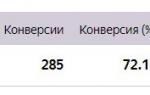 Пошаговая инструкция для настройки целей в Яндекс.Метрике
Пошаговая инструкция для настройки целей в Яндекс.Метрике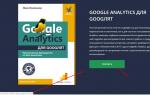 Настройка цели на кнопку в Яндекс.Метрике и Google Analytics
Настройка цели на кнопку в Яндекс.Метрике и Google Analytics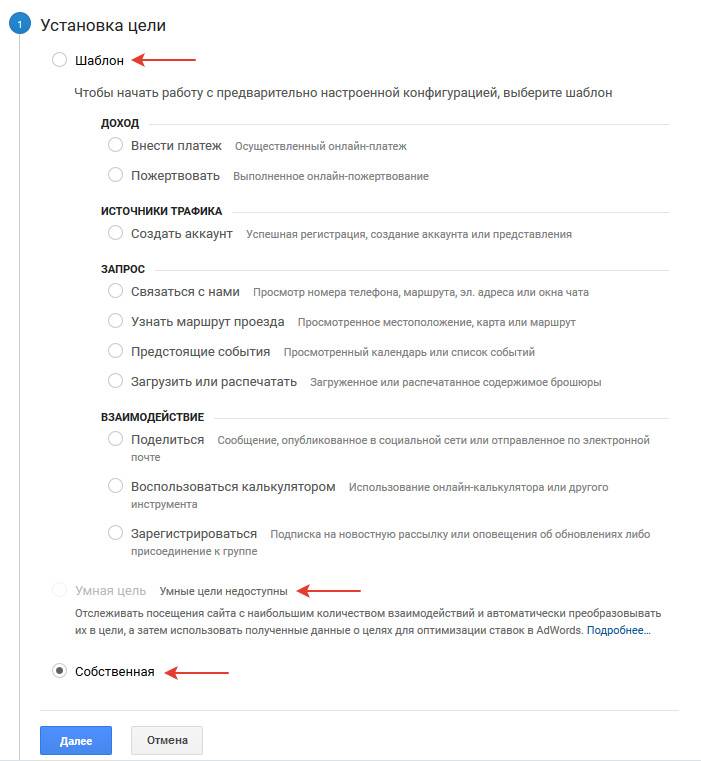

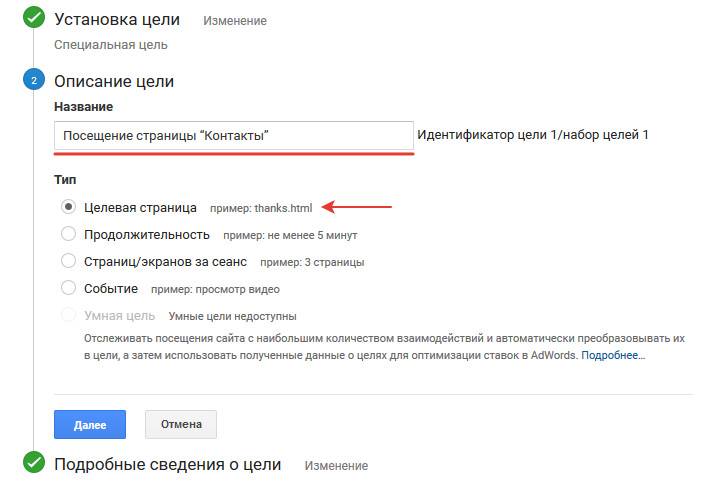
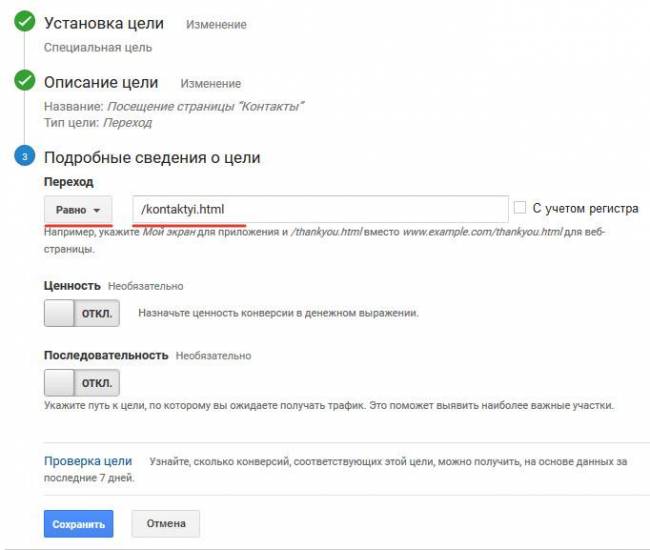
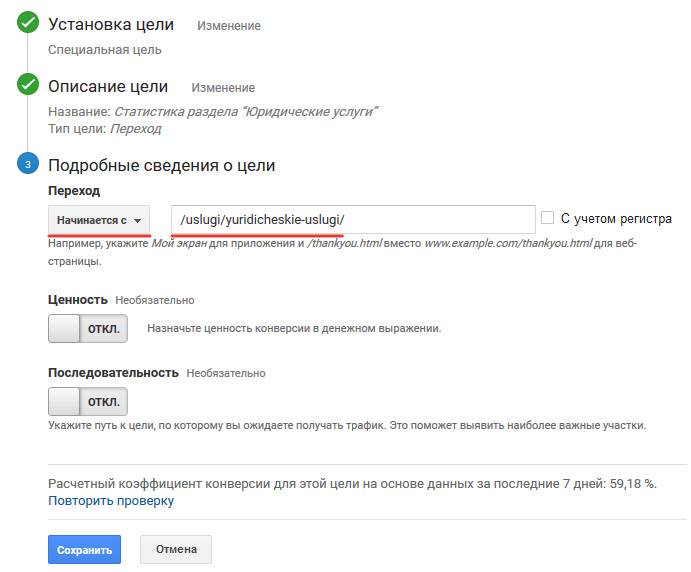
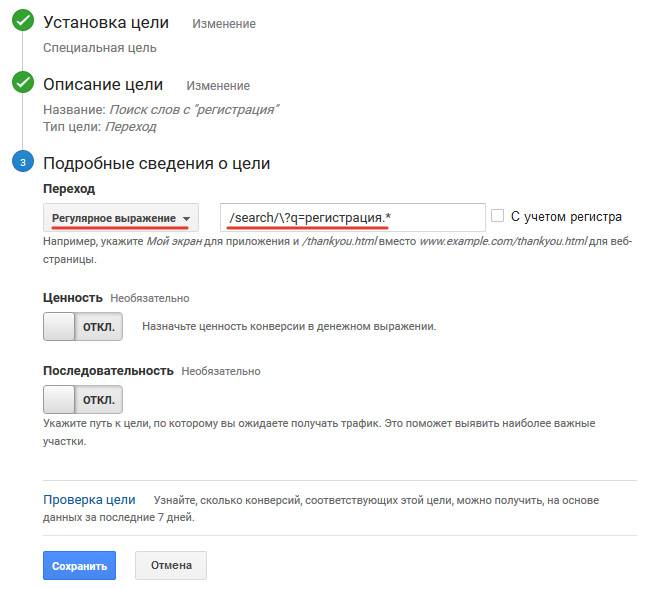
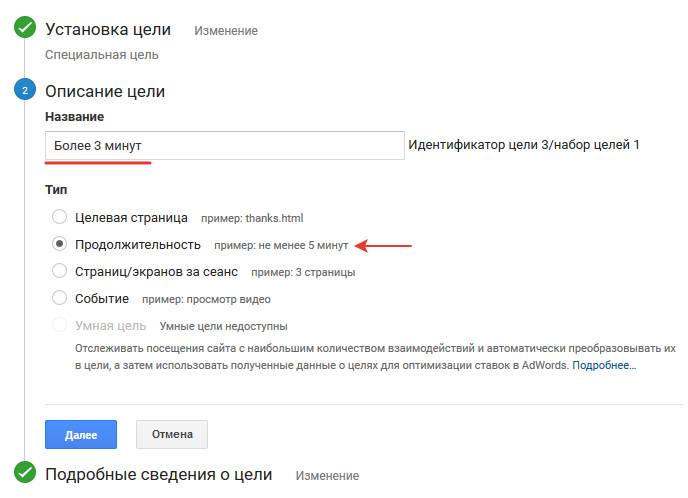
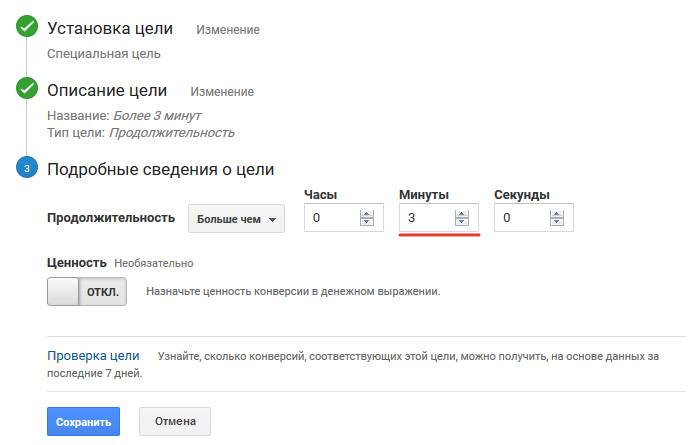
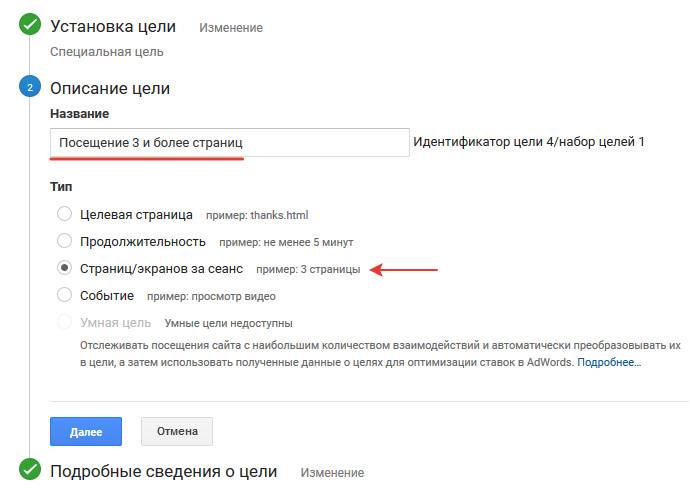
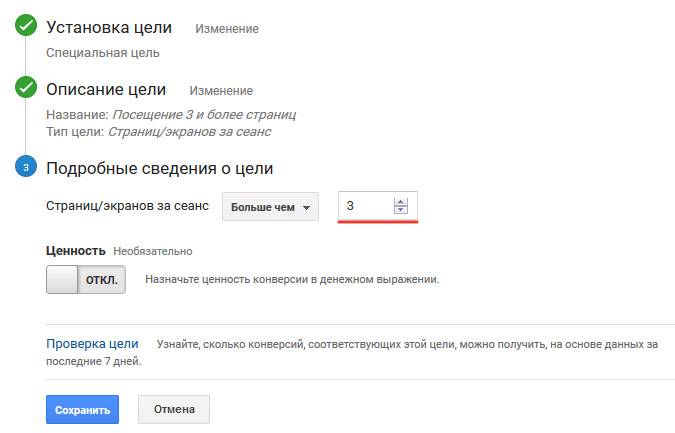
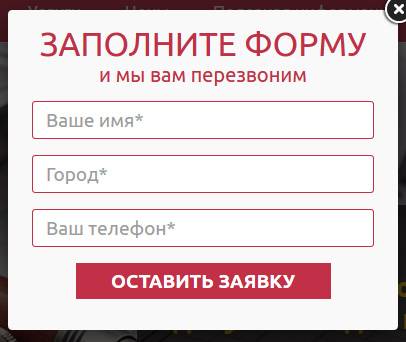
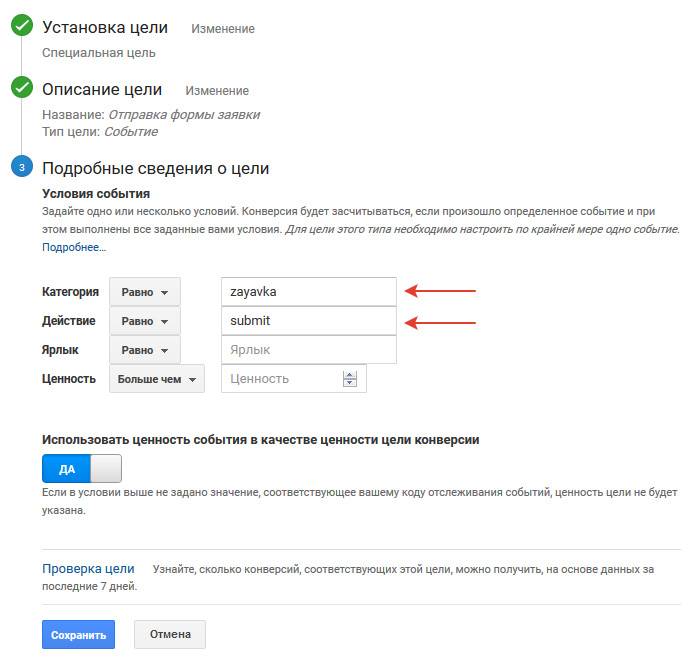

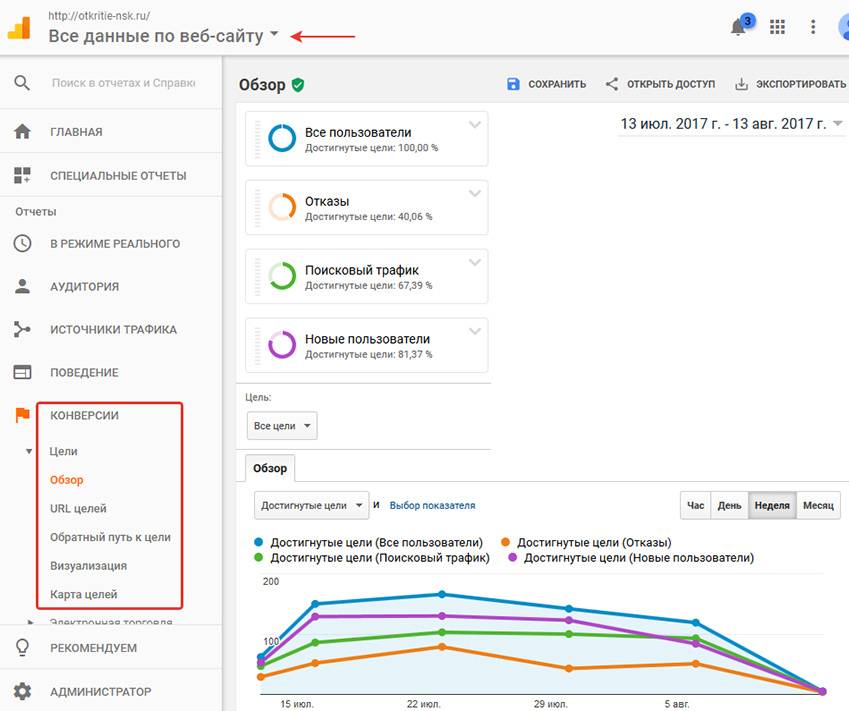
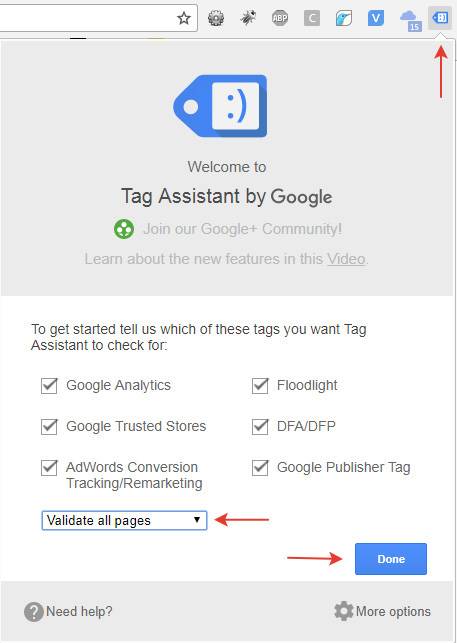
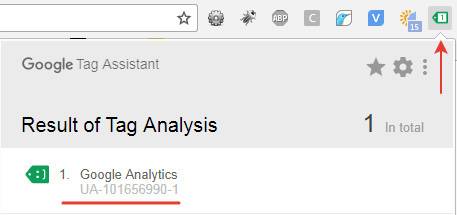
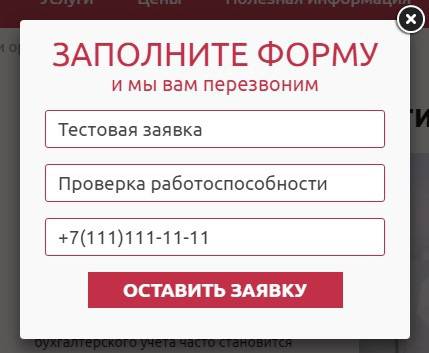
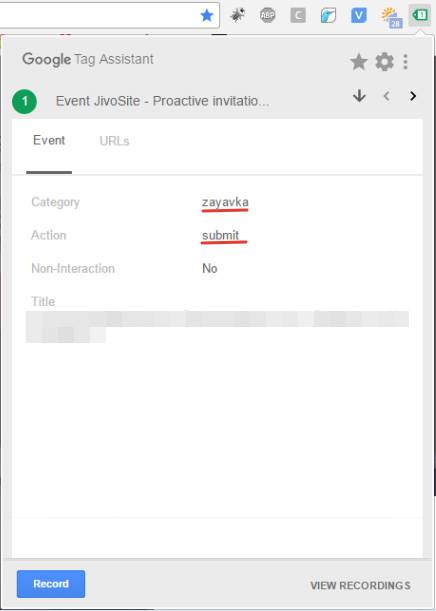
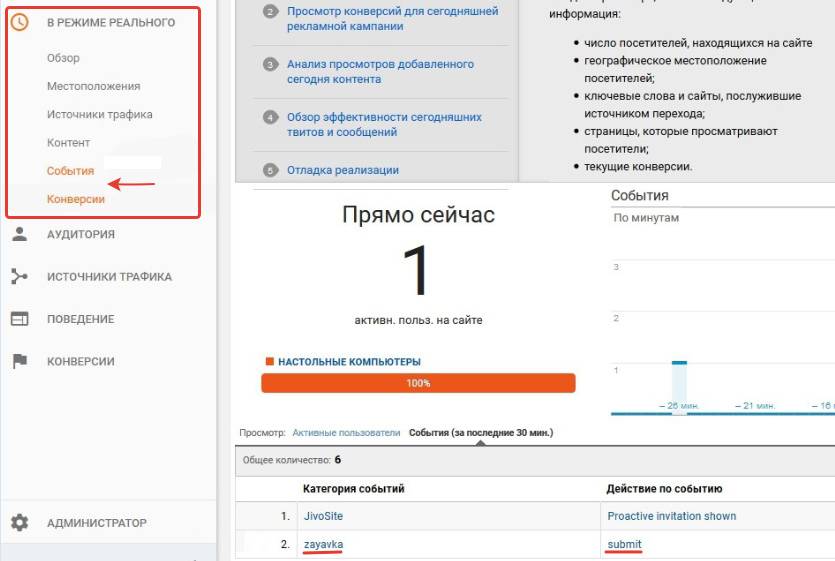
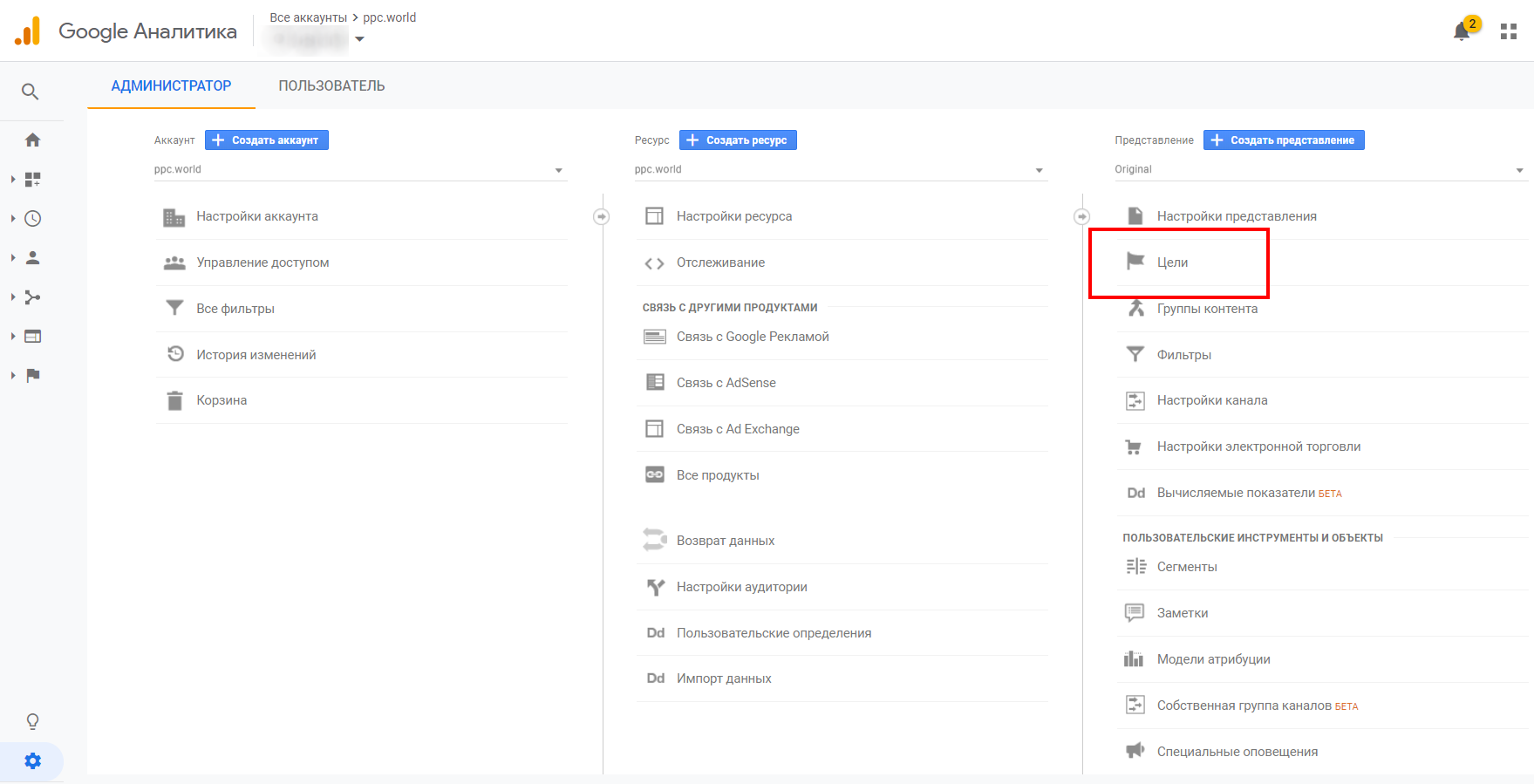
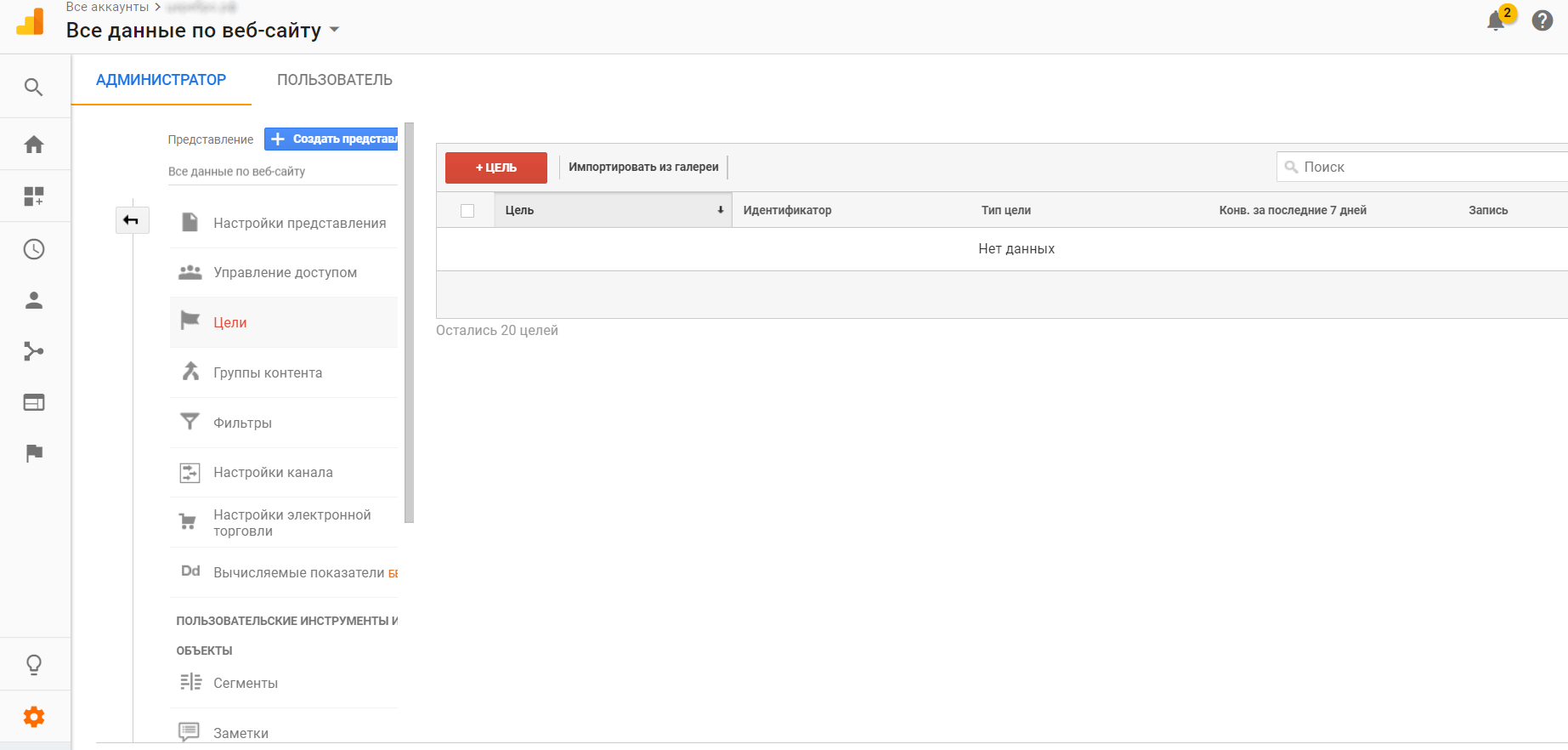
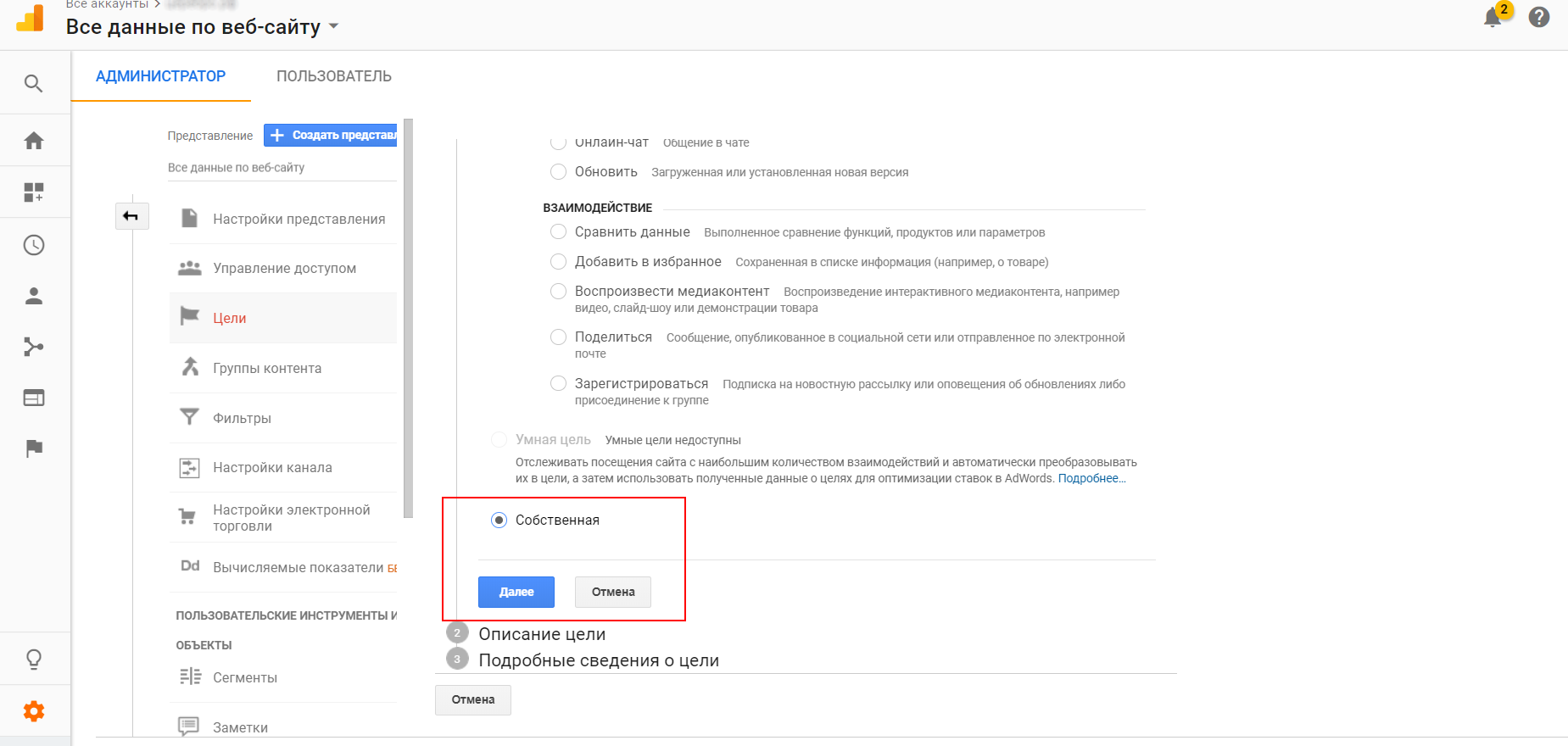
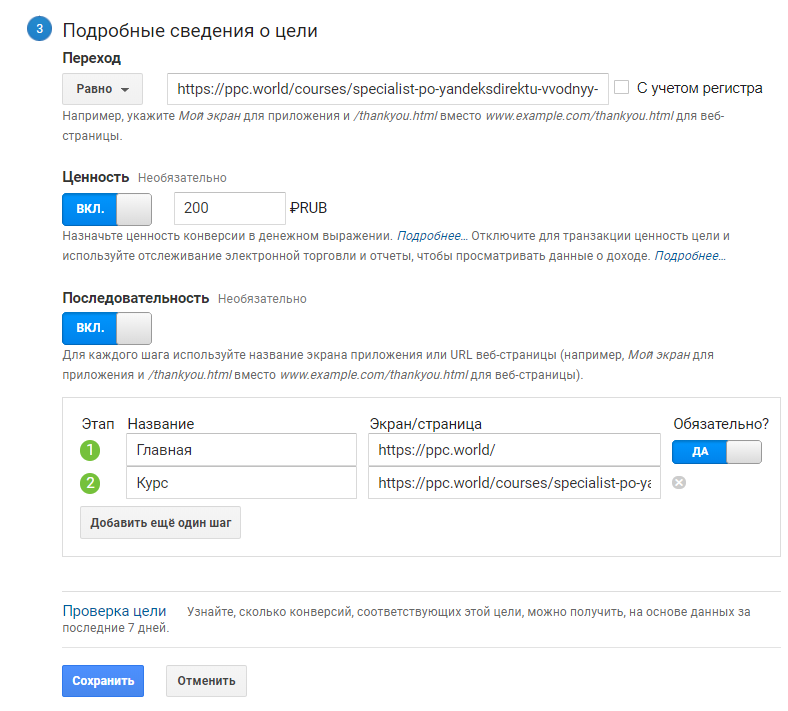
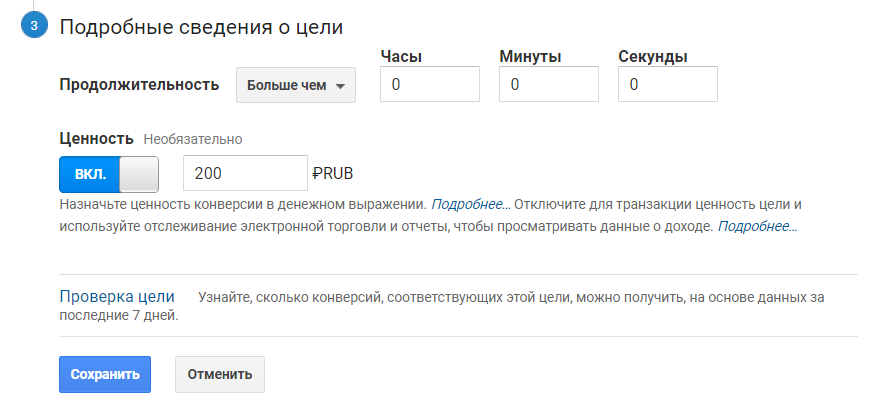
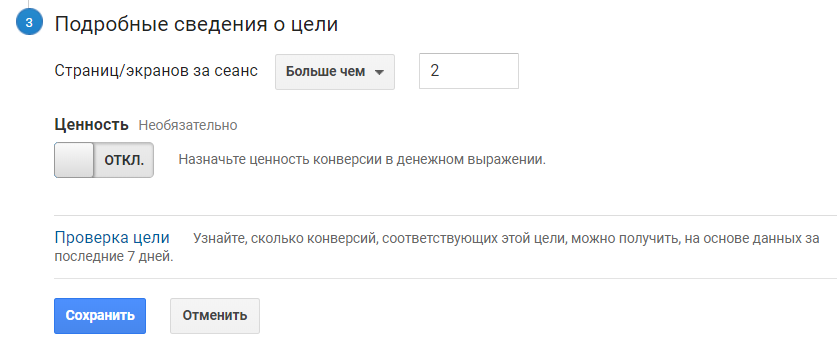
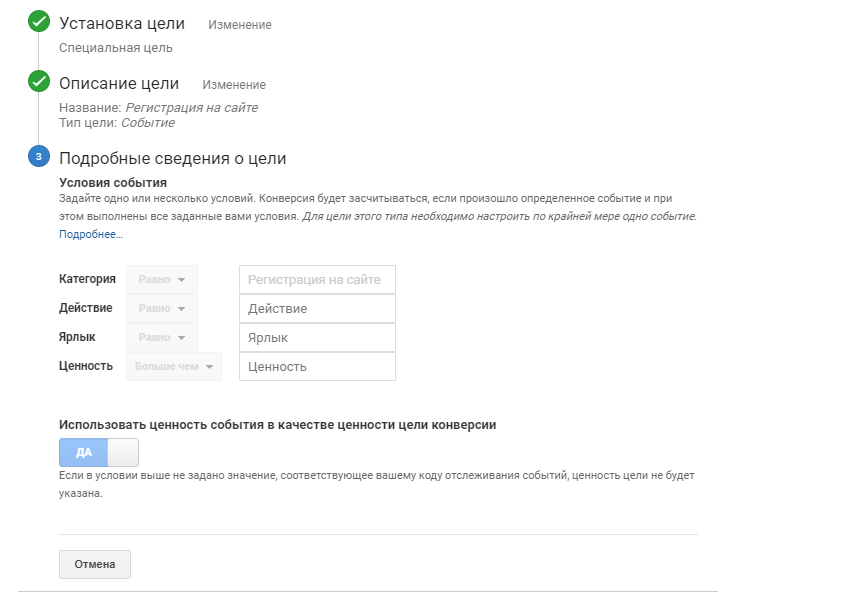
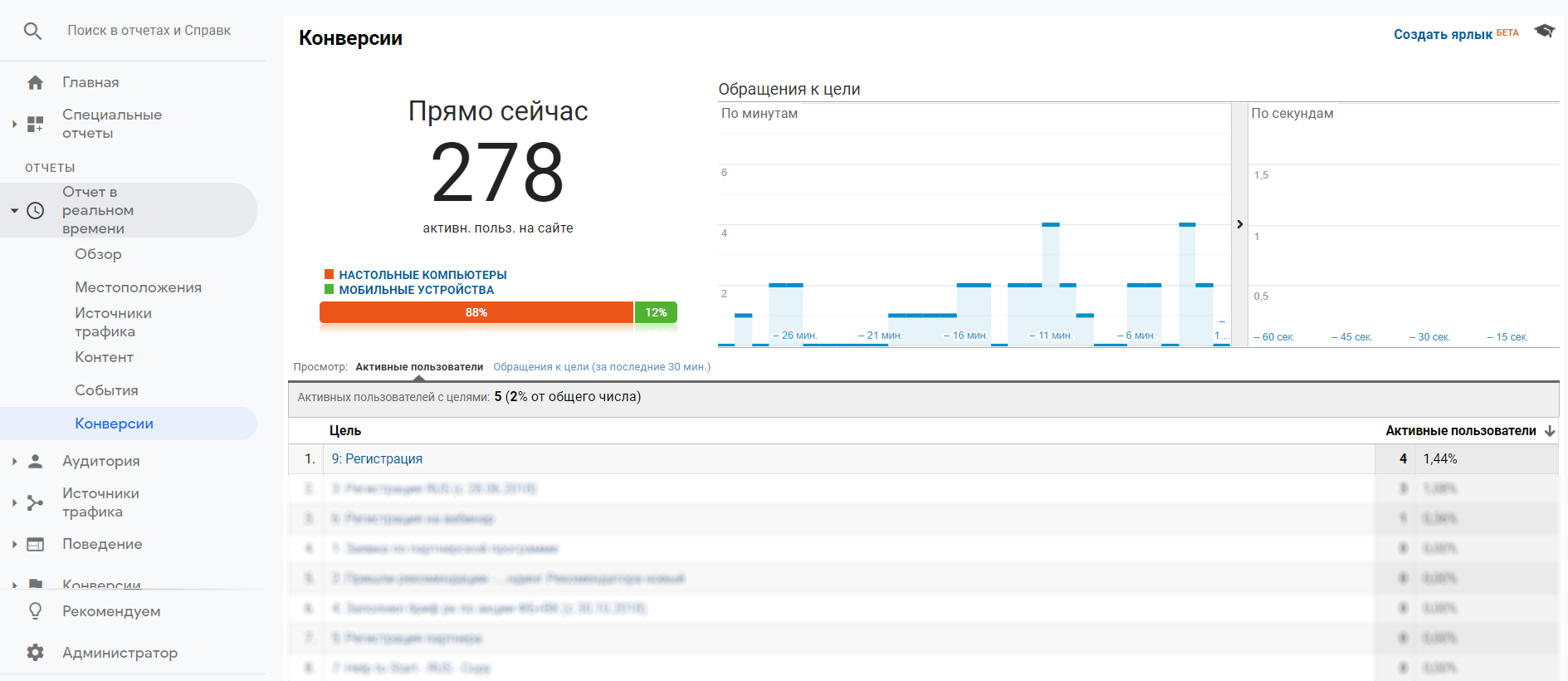
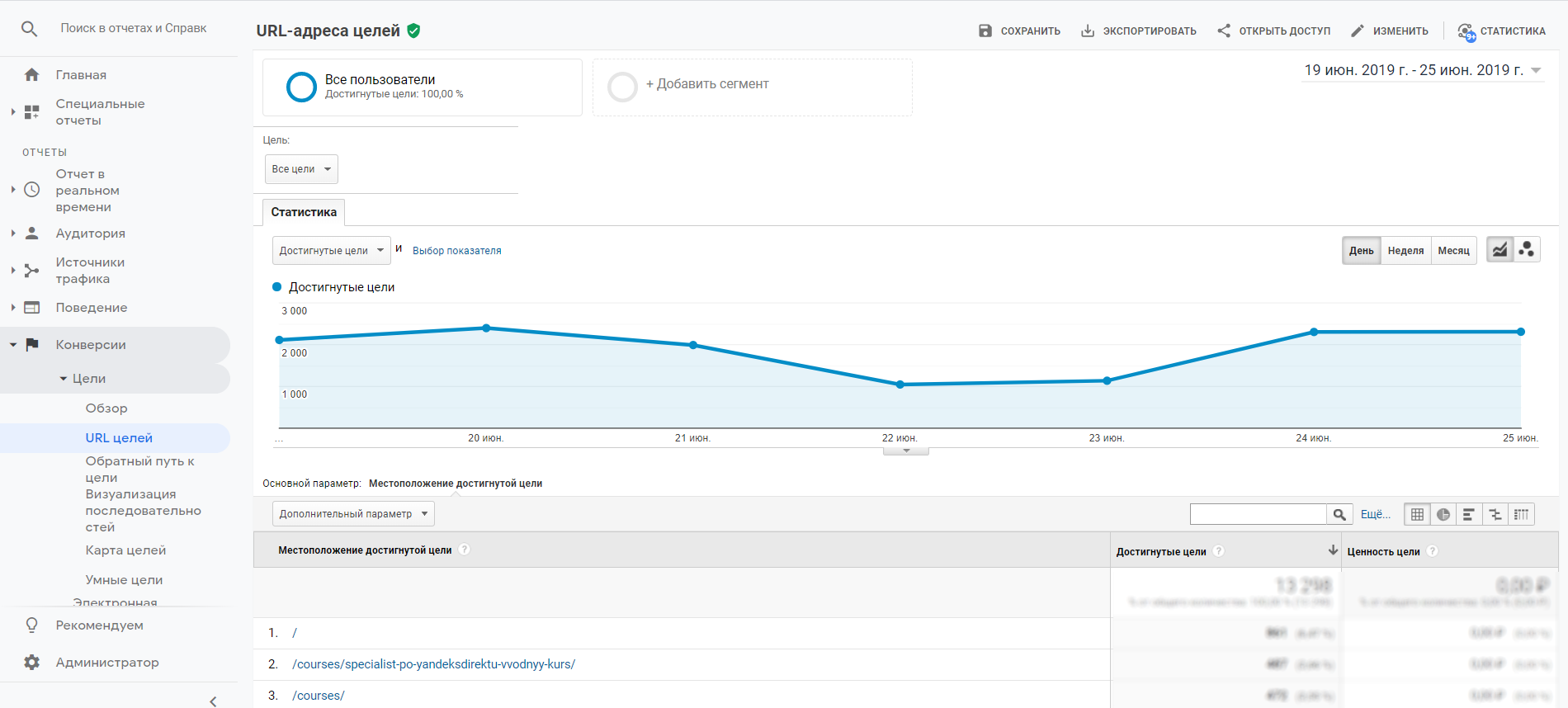
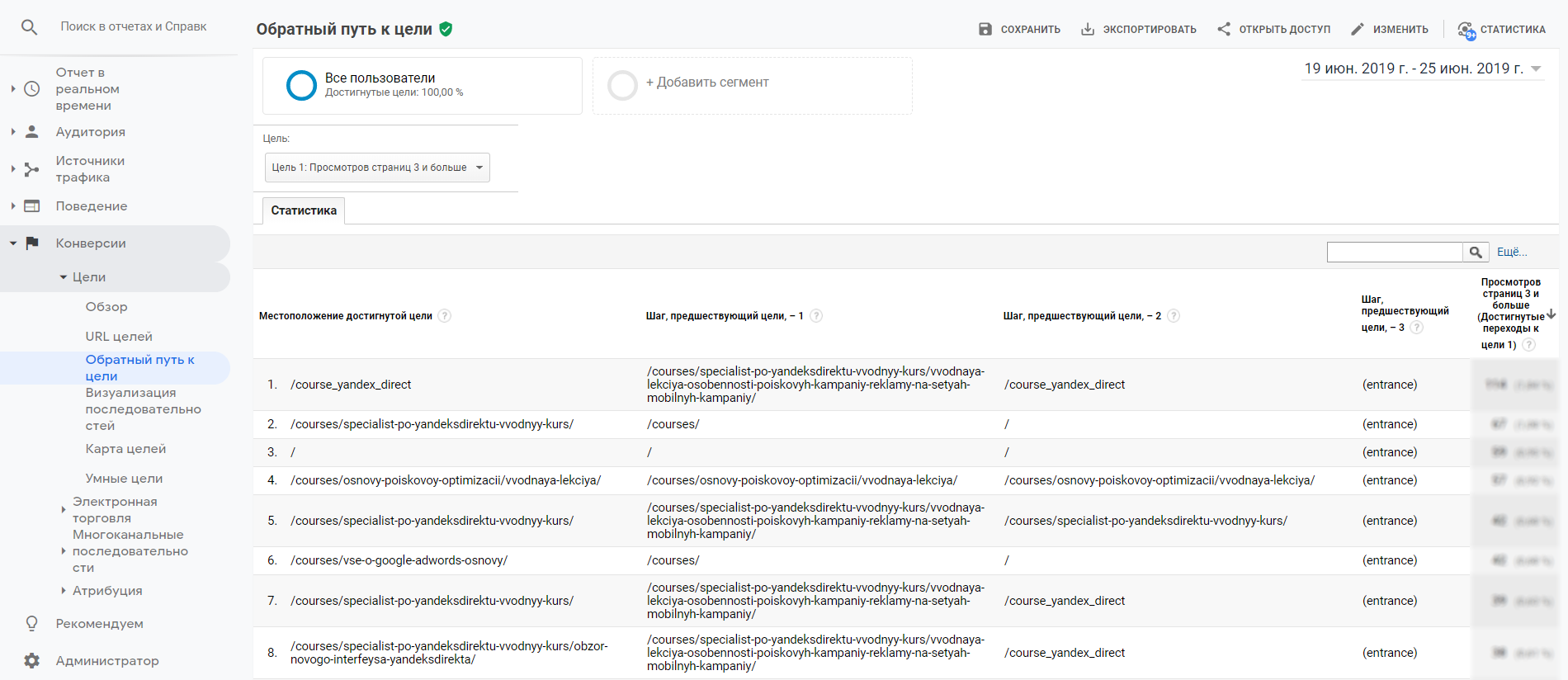
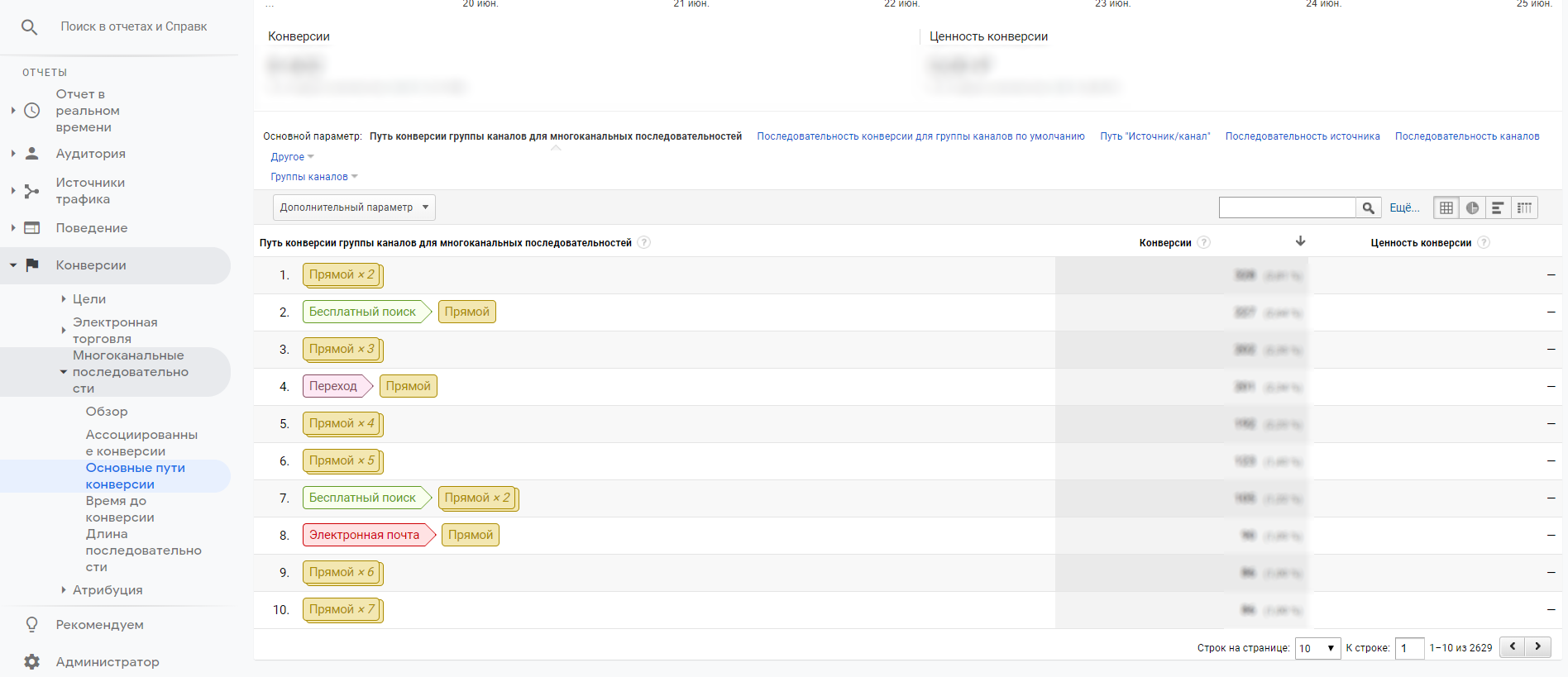
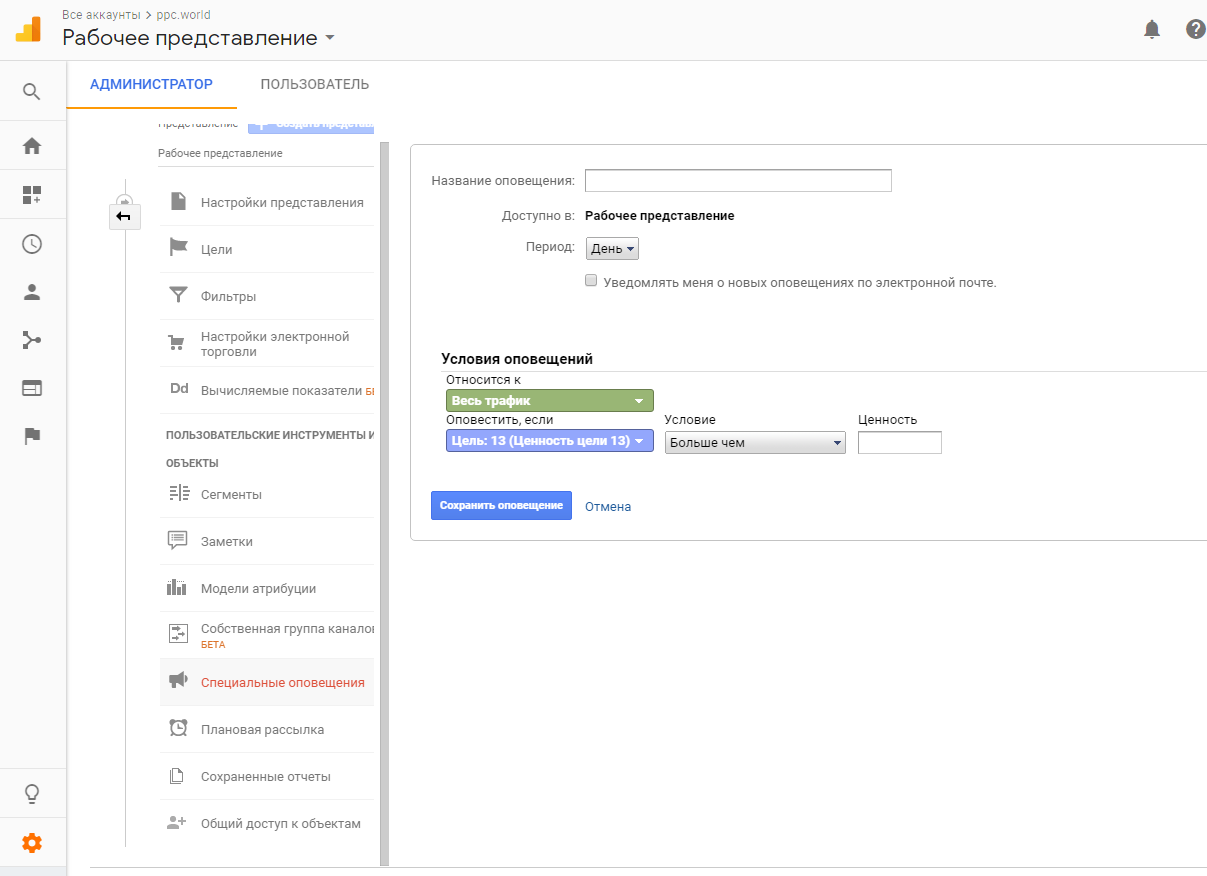



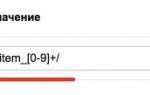 Настройка цели «Нажатие кнопки» в «Яндекс.Метрике»
Настройка цели «Нажатие кнопки» в «Яндекс.Метрике»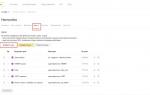 Настройка событий в Google Analytics
Настройка событий в Google Analytics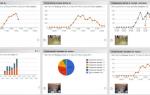 Настройка целей в Яндекс Метрике
Настройка целей в Яндекс Метрике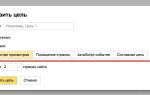 Цели Яндекс Метрики javascript событие – создание и настройка
Цели Яндекс Метрики javascript событие – создание и настройка